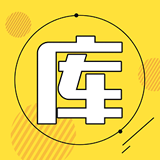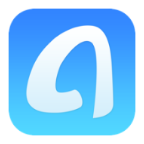如何启用Edge浏览器的Edge栏
2025-04-04 来源:funfunapp 编辑:佚名
microsoft edge浏览器作为现代浏览器之一,凭借其出色的性能和丰富的功能赢得了大量用户的喜爱。其中,edge栏功能以其便捷性和实用性,成为了许多用户提升浏览效率的秘密武器。那么,如何启用edge栏呢?本文将为您详细介绍。
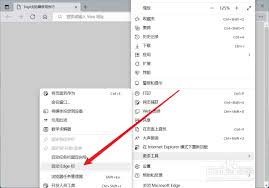
一、了解edge栏
edge栏是edge浏览器的一个独特功能,它提供了一个精简版的浏览器页面,可以在屏幕的一侧以侧栏形式显示。这个侧栏不仅节省了屏幕空间,还允许用户快速搜索、浏览网页、查看新闻、检查天气等。此外,edge栏还支持添加书签和自定义卡片等功能,为用户提供了极大的便利。
二、启用edge栏的步骤
1. 打开edge浏览器:首先,确保您的计算机上已经安装了microsoft edge浏览器。如果尚未安装,可以从官方网站下载并安装。
2. 访问设置菜单:在edge浏览器的右上角,您会看到一个由三个点组成的图标,通常被称为“设置及其他”或“更多操作”图标。点击这个图标以展开更多选项。
3. 进入设置页面:在展开的菜单中,找到并点击“设置”选项。这将打开edge浏览器的设置页面。
4. 导航到edge栏选项:在设置页面的左侧导航菜单中,找到并点击“edge栏”或类似的选项。请注意,这个选项的具体位置可能因edge浏览器的版本而异。
5. 启用edge栏:在edge栏的设置页面中,找到“打开edge栏”或类似的选项,并点击它。这将启用edge栏功能。此时,您应该能够在屏幕的一侧看到一个类似侧栏的迷你edge浏览器。
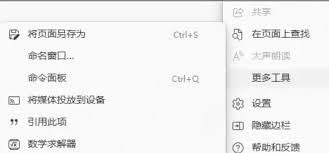
6. 设置自动启动(可选):如果您希望在计算机启动时自动打开edge栏,可以在edge栏的设置页面中找到“计算机启动时自动打开edge栏”选项,并将其开启。
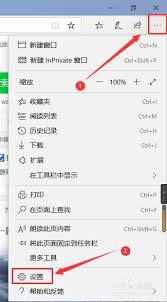
三、使用edge栏的技巧
1. 自定义卡片:edge栏支持添加自定义卡片,如天气、新闻、待办事项等。您可以根据自己的需求,在edge栏中添加或删除卡片。
2. 快速搜索:edge栏提供了一个搜索框,您可以在其中输入关键词进行快速搜索。搜索结果将直接在edge栏中显示,无需打开完整的浏览器页面。
3. 添加书签:您可以将常用的网页添加到edge栏的书签中,以便快速访问。这样,您就可以在不离开当前页面的情况下,轻松浏览其他网页。
4. 调整位置:edge栏可以显示在屏幕的左侧或右侧。您可以根据自己的喜好,在设置中调整edge栏的位置。
四、edge栏的优势
1. 节省空间:edge栏以侧栏形式显示,不占用大量屏幕空间,使得用户可以同时查看多个窗口或应用程序。
2. 提高效率:通过edge栏,用户可以快速搜索、浏览网页、查看新闻等,无需频繁切换窗口或标签页,从而提高浏览效率。
3. 个性化定制:edge栏支持自定义卡片和书签等功能,使得用户可以根据自己的需求进行个性化设置。
通过以上步骤和技巧,您可以轻松启用并充分利用edge栏功能。无论是日常办公还是休闲娱乐,edge栏都能为您带来更加便捷和高效的浏览体验。不妨现在就尝试一下,看看edge栏如何为您的浏览生活增添色彩吧!